系统之家装机大师 V1.5.5.1336 官方版
系统之家装机大师是专为小白用户打造的装机工具,操作简单,适合32位和64位的电脑安装使用,支持备份或还原文件,也能通过系统之家装机大师,制作U盘启动盘,智能检测当前配置信息,选择最佳的安装方式,无广告,请大家放心使用。


时间:2022-01-14 14:49:50
发布者:yizhao
来源:当客下载站
自己怎么重装系统xp教程?小白用户们重装xp系统难免会纠结,怎么重装xp系统稳定安全又简单方便才是最重要的。其实可以使用第三方装机工具就可以轻松解决,一起来看下具体的教程吧。
小白一键重装系统步骤:
第一步、登录小白系统官网下载打开小白一键重装系统工具,出现小白软件主界面,点击“立即重装系统”进入下一步

第二步、软件自动检测电脑软硬件环境以及电脑网络连通状态,完成后点击下一步按钮

第三步、进入资料备份界面,通过勾选可以选择对“我的文档”、“收藏夹”、“桌面文件”进行备份,备份资料会保存到自动生成的“XBGhost/资料备份”目录内,此目录会根据电脑磁盘中最大剩余空间容量作为文件、系统的备份以及下载的系统自动产生;

第四步、进入系统下载列表界面,根据需求以及电脑配置情况选择适合你的系统版本,比如xp系统重装,点击右边的“安装此系统”;

第五步、软件开始下载你所选定的系统Ghost,从界面上可以清晰明了地观察到各种数据。小白系统提供高达10多兆每秒的瞬时下载速度,当然根据每个用户终端的网络带宽不同会有很大差异,请大家在下载过程中耐心等待;
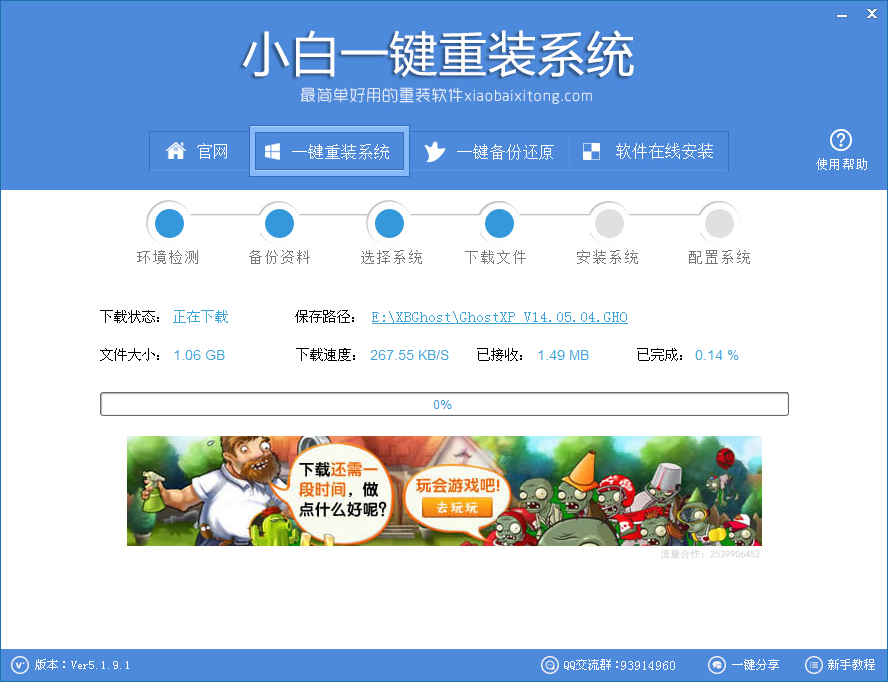
第六步、下载完成后弹出是否重启安装,点击“立即重启”,电脑将自动进行安装;

怎么重装xp系统比较好的全部文章内容就介绍到此结束了,有了小白一键重装系统软件,重装xp系统就是那么地轻松简单,化解了大家多年认为重装系统是件非常难的疑虑。如果小编提供的重装xp系统教程确实帮助到大家的话,小编会觉得非常荣幸哦!